ppt將底部的形狀放在最上方的教程
時間:2023-09-28 09:48:07作者:極光下載站人氣:63
ppt軟件已經是大部分用戶日常工作中必不可少的辦公軟件了,為用戶帶來了的便利是毋庸置疑的,因此ppt軟件擁有著龐大的用戶群體,當用戶在ppt軟件中編輯演示文稿時,會發現其中的功能是很強大的,能夠很好的滿足用戶的需求,當用戶在制作演示文稿時,有時會在幻燈片上插入多個形狀來設置,可是有用戶想要將位于最底部的形狀放在最上方,卻不知道怎么來操作實現,其實這個問題是很好解決的,用戶直接在編輯頁面上選中底部的形狀,接著在右鍵點擊形狀彈出菜單,然后選擇其中的置于頂部選項即可,那么接下來就讓小編來向大家分享一下ppt將底部的形狀放在最上方的方法教程吧,希望用戶能夠喜歡。
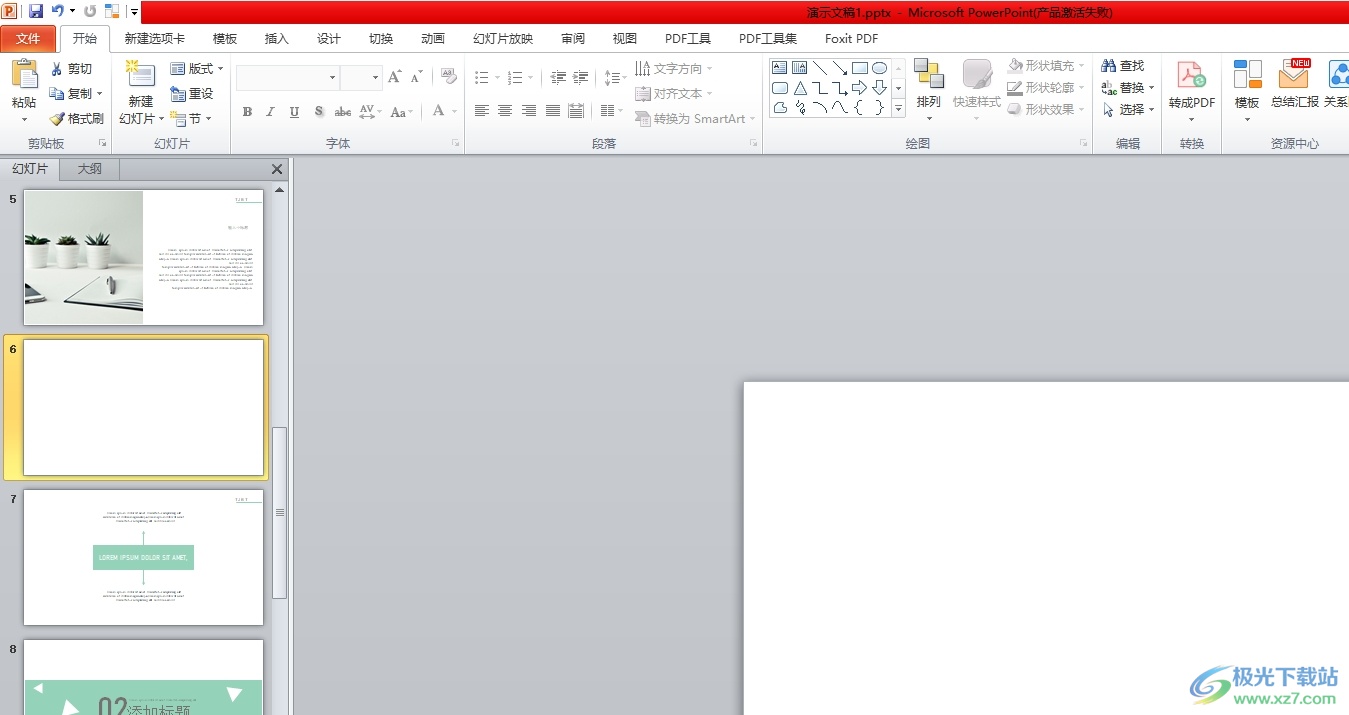
方法步驟
1.用戶在電腦上打開ppt軟件,接著進入到演示文稿的編輯頁面上來進行設置
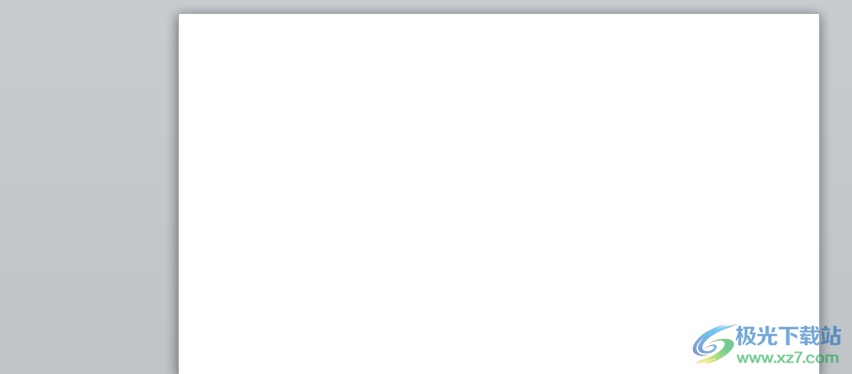
2.在頁面上方的菜單欄中點擊插入選項,將會彈出相關的選項卡,用戶選擇其中的形狀選項
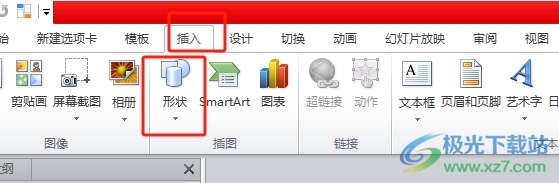
3.接著在彈出來的下拉選項卡中,用戶依次選擇多個形狀來在頁面上添加
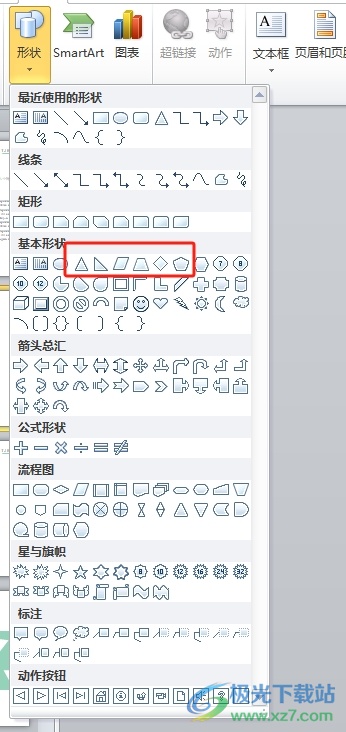
4.如圖所示,用戶可以看到當前的頁面上成功插入了多個堆疊在一起的形狀,用戶需要選中最底部的形狀
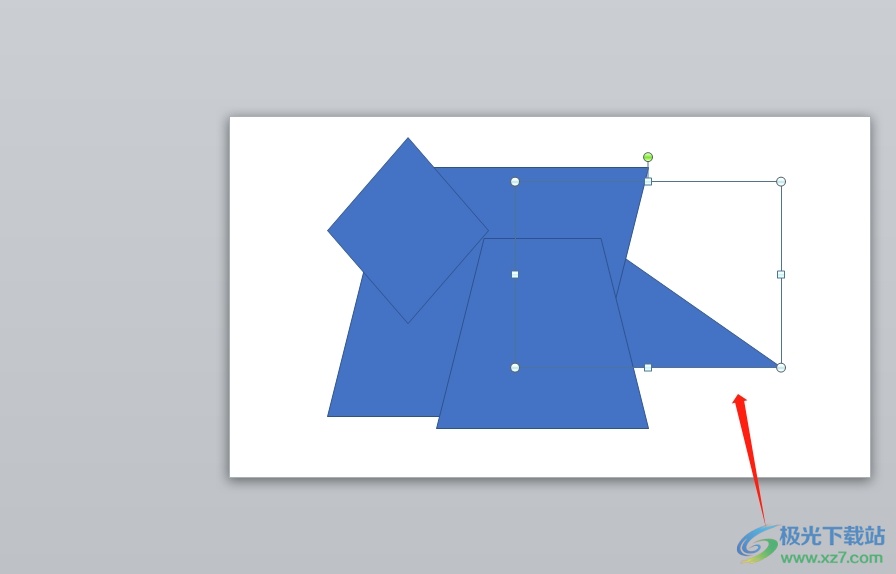
5.然后用鼠標右鍵點擊彈出菜單,接著選擇其中的置于底部選項即可解決問題
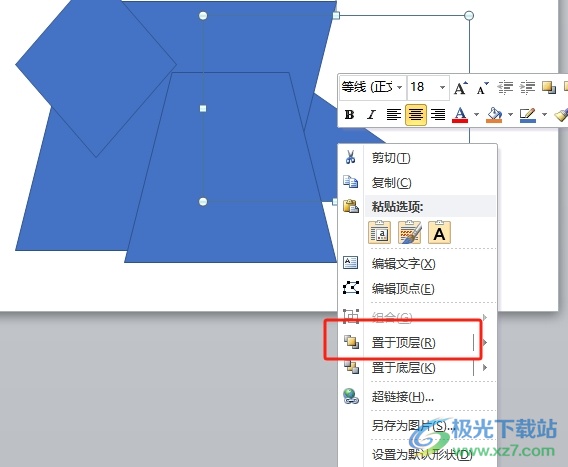
6.完成上述操作后,用戶就可以看到最底部的形狀成功放在最頂部了,小編將其填充顏色進行了更換,這樣便于區分
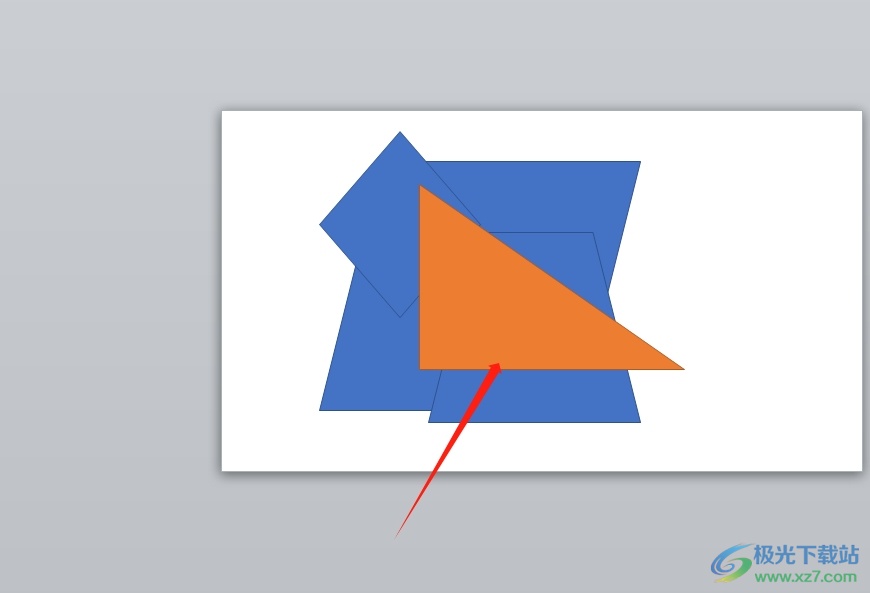
以上就是小編對用戶提出問題整理出來的方法步驟,用戶從中知道了大致的操作過程為插入形狀——選中底部形狀——右擊彈出菜單——選擇置于頂部這幾步,操作的過程是很好解決的,感興趣的用戶可以跟著小編的教程操作試試看,一定可以解決問題的。

大小:60.68 MB版本:1.1.2.0環境:WinAll, WinXP, Win7
- 進入下載
相關推薦
相關下載
熱門閱覽
- 1百度網盤分享密碼暴力破解方法,怎么破解百度網盤加密鏈接
- 2keyshot6破解安裝步驟-keyshot6破解安裝教程
- 3apktool手機版使用教程-apktool使用方法
- 4mac版steam怎么設置中文 steam mac版設置中文教程
- 5抖音推薦怎么設置頁面?抖音推薦界面重新設置教程
- 6電腦怎么開啟VT 如何開啟VT的詳細教程!
- 7掌上英雄聯盟怎么注銷賬號?掌上英雄聯盟怎么退出登錄
- 8rar文件怎么打開?如何打開rar格式文件
- 9掌上wegame怎么查別人戰績?掌上wegame怎么看別人英雄聯盟戰績
- 10qq郵箱格式怎么寫?qq郵箱格式是什么樣的以及注冊英文郵箱的方法
- 11怎么安裝會聲會影x7?會聲會影x7安裝教程
- 12Word文檔中輕松實現兩行對齊?word文檔兩行文字怎么對齊?
網友評論